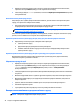Windows Embedded User Guide
4. Обережно зберіть олівець.
5. Зачекайте 2 секунди доки олівець відкалібрується автоматично.
ПРИМІТКА. Натискання на кінчик олівця, протягом 2-секундного циклу калібрування, робить цей
процес недійсним і вимагає повторного калібрування олівця.
Тепер цифровий олівець можна використовувати з планшетом. Щоб написати текст або вибрати
елемент на екрані, просто злегка торкніться екрана кінчиком олівця.
Якщо потрібно виконати дії правої кнопки миші, під час вибору елемента на екрані натисніть кнопку
збоку на олівці.
Цифровий олівець має притаманну чутливість до сили натиску, тому можна створити більш жирний
шрифт, потужніше натиснувши на екран за допомогою цифрового олівця. Чутливість до сили натиску
може не підключатися чи не підтримуватися, в залежності від застосунку чи програми, що
використовуються.
Щоб змінити такі настройки олівця, як чутливість, виконайте наведені нижче дії.
1. Проведіть пальцем від правого краю сенсорного екрана, щоб відобразити ключові кнопки.
2. Виберіть Параметры
(Настройки) і виберіть Панель управления (Панель керування).
3. Торкніться Перо и сенсорный ввод (Перо та дотики) і дотримуйтеся вказівок на екрані.
ПРИМІТКА. Відомості щодо дотримання законодавства та техніки безпеки див. у розділі Зауваження
щодо дотримання законодавства, правил техніки безпеки та охорони довкілля на планшеті HP. На
початковому екрані виберіть програму Hewlett-Packard, а потім – Документація HP.
Використання цифрового олівця (не входить до комплекту постачання)25